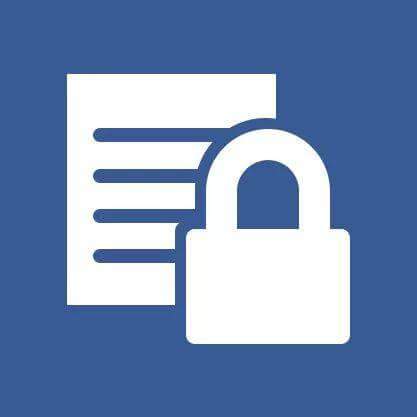ေပ်ာက္ဆံုးသြားသည့္ Android ဖုန္းကို ေျခရာခံျခင္း
ေပ်ာက္ဆံုးသြားသည့္ Android ဖုန္းကို ေျခရာခံျခင္း
Android ဖုန္းမ်ား ေပ်ာက္ဆံုးသြားတဲ့အခါမွာ မိမိရဲ႕ ဖုန္းက ဘယ္ေနရာမွာ
ေရာက္ရွိေနတယ္ဆိုတာကို ေျခရာခံ ရွာေဖြႏိုင္ပါတယ္။ Android ဖုန္း
ေပ်ာက္ဆံုးသြားရင္ ေျခရာခံႏိုင္ရန္အတြက္ ကိုယ္အသံုးျပဳတဲ့ဖုန္းမွာ Google
Account ထည့္သြင္းထားဖို႔က အေရးႀကီးဆံုး ျဖစ္ပါတယ္။
Google Account ကိုထည့္သြင္းၿပီးၿပီဆိုရင္ Google Settings App မွာ
အနည္းငယ္ ျပင္ဆင္စရာ ရွိပါေသးတယ္။ Google Settings မွာ ျပင္ဆင္ဖို႔အတြက္
Google Settings App ကို ဖြင့္လိုက္ပါ။ ၿပီးသြားရင္ Security ဆိုတာကို
ႏွိပ္ပါ။ ၿပီးရင္ Remotely locate this device ကို အမွန္ျခစ္ထည့္ျခင္း ရိွ၊
မရိွ စစ္ေဆးပါ။ အကယ္၍ အမွန္ျခစ္ မလုပ္ထားရေသးဘူးဆိုရင္
အမွန္ျခစ္ထည့္ေပးလိုက္ပါ။ Allow remote lock and erase ဆိုတဲ့ ေနရာမွာလည္း
အမွန္ျခစ္ ထည့္ေပးထားရမွာျဖစ္ပါတယ္။ ဒီေနရာမွာ အမွန္ျခစ္ထည့္ေပးထားမွ
ဖုန္းမေတာ္တဆ ေပ်ာက္ဆံုးသြားတာမ်ိဳးပဲျဖစ္ျဖစ္ အခိုးခံရတာမ်ိဳးပဲျဖစ္ျဖစ္
ကိုယ့္ရဲ႕ဖုန္းကို အေဝးကေနလွမ္းၿပီး Lock ျပဳလုပ္ထားႏိုင္မွာ ျဖစ္ပါတယ္။
အထက္မွာ ေဖာ္ျပထားတာေတြကေတာ့ ဖုန္းက မေတာ္တဆ
ေပ်ာက္ဆံုးသြားတာမ်ိဳးပဲျဖစ္ျဖစ္ ခိုးယူျခင္းခံရတာမ်ိဳးပဲျဖစ္ျဖစ္
ျဖစ္ေပၚလာခဲ့ရင္ ကိုယ့္ရဲ႕ဖုန္းက ဘယ္ေနရာကိုေရာက္ေနတယ္ ဆိုတာကို
ေျခရာခံႏိုင္မွာျဖစ္သလို၊ အေရးႀကီးအခ်က္အလက္မ်ား ပါဝင္ပါကလည္း
ေပ်ာက္ဆံုးသြားတဲ့ဖုန္းကို အျခားသူတစ္ေယာက္ေယာက္က အလြယ္တကူနဲ႔
အသံုးမျပဳႏိုင္ေစရန္အတြက္ ကာကြယ္ထားႏိုင္ပါတယ္။
Android ဖုန္း ေပ်ာက္ဆံုးသြားတာပဲျဖစ္ျဖစ္ ခိုးယူခံရတာပဲျဖစ္ျဖစ္
ေျခရာခံရွာေဖြဖို႔အတြက္ https://www.android.com/devicemanager ဆိုတဲ့
ဝက္ဘ္ဆိုက္လိပ္စာကို သြားရပါမယ္။ အဆိုပါ ဝက္ဘ္ဆိုက္လိပ္စာကို
ေရာက္ၿပီဆိုရင္ Google Account User Name နဲ႔ Password ကို ထည့္သြင္းပါ။
User Name နဲ႔ Password ထည့္သြင္းၿပီးၿပီဆိုရင္ ေျမပံုနဲ႔
ကိုယ္ေပ်ာက္ဆံုးသြားတဲ့ ဖုန္းေမာ္ဒယ္အမ်ိဳးအစားကို ေဖာ္ျပထားတာကို
ေတြ႔ရပါလိမ့္မယ္။ ဖုန္းေမာ္ဒယ္ေဘးမွာ Locate device ဆိုတာကို
ေဖာ္ျပေပးထားၿပီး ၎ခလုတ္ေလးကို ႏွိပ္လိုက္ပါက ေပ်ာက္ဆံုးသြားတဲ့ဖုန္းဟာ
ဘယ္ေနရာမွာ ေနာက္ဆံုး အသံုးျပဳခဲ့တယ္ဆိုတာကို
အင္တာနက္ဖြင့္ထားတဲ့အခါတိုင္းမွာ ေဖာ္ျပေပးေနမွာပါ။ အဆိုပါ
ဖုန္းေမာ္ဒယ္ေအာက္မွာ Ring, Lock, Erase ဆိုတာကို ေတြ႔ရမွာျဖစ္ၿပီး၊ Ring
ကို ႏွိပ္လိုက္ပါက ဖုန္းျမည္သံထြက္လာေအာင္ ျပဳလုပ္ေပးမွာျဖစ္ပါတယ္။ Ring ဟာ
ကိုယ့္ရဲ႕ဖုန္းက ေျမပံုထဲမွာၾကည့္လို႔ ေရာက္ရွိတဲ့ေနရာနဲ႔ နီးေနတယ္ဆိုရင္
အလြယ္တကူသိရွိႏိုင္ရန္အတြက္ Ring ကို ႏွိပ္လိုက္တာနဲ႔
ဖုန္းမွာထည့္သြင္းထားတဲ့ Ringtone အသံကိုေဖာ္ျပေပးေနမွာပါ။ Lock ကို
ႏွိပ္လိုက္ရင္ Lock ျပဳလုပ္ဖို႔အတြက္ Password box က်လာမွာျဖစ္ၿပီး၊ ၎
Password box မွာ ထည့္သြင္းခ်င္တဲ့ Password အသစ္ကိုထည့္သြင္းၿပီး Lock
Screen မွာေတာ့ ကိုယ္ေပၚေစခ်င္တဲ့ message ကို ဖုန္းရရွိထားသူ
ျမင္ႏိုင္ရန္အတြက္ Recovery Message ဆိုတဲ့ေနရာမွာ Message ကို
ထည့္သြင္းေပးႏိုင္ပါတယ္။ ၿပီးသြားရင္ Lock ကို ႏွိပ္လိုက္တာနဲ႔
ေပ်ာက္ဆံုးသြားတဲ့ဖုန္းဟာ Lock က်သြားမွာ ျဖစ္ပါတယ္။
Erase ကေတာ့ ကိုယ့္ရဲ႕ဖုန္းကို ျပန္ရဖို႔ အေျခအေနမရွိတဲ့အခါမ်ိဳးမွာ
ကိုယ့္ရဲ႕အေရးႀကီး အခ်က္အလက္ေတြ အျခားသူ မျမင္ႏိုင္ေစဖို႔အတြက္ တစ္ခါတည္း
ဖ်က္လိုက္တာမ်ိဳးျဖစ္လို႔ ဖုန္းျပန္လည္ရရွိႏိုင္မယ့္ အခြင့္အေရးရွိေတာ့မွာ
မဟုတ္ပါဘူး။ ဒါေၾကာင့္ Erase ကို ဖုန္း လံုးဝျပန္လည္ရရွိႏိုင္ေတာ့တဲ့
အေျခအေနမ်ိဳး မဟုတ္တဲ့အခါမွာသာ အသံုးျပဳသင့္ပါတယ္။
လူႀကီးမင္း(ေကာ့ေသာင္း)နည္းပညာမွတ္စုမ်ား